CLion教程-调试工具窗口

显示/隐藏:查看 | 工具窗口 | 调试 或 Alt05
配置:设置 | 构建、执行、部署 | 调试器
调试工具窗口在您启动调试会话时打开。通过此窗口,您可以执行各种调试器操作并分析程序数据(帧、线程、变量等)。
这是调试工具窗口的简要概述。
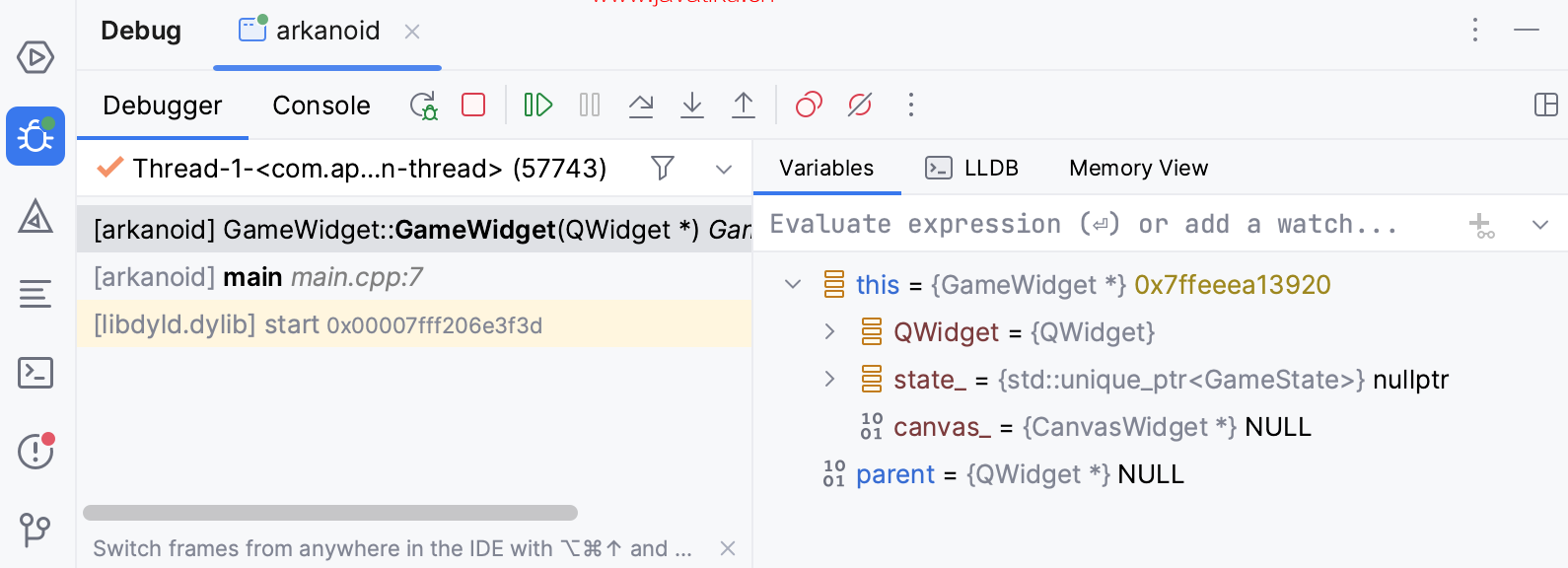
默认情况下,当程序命中断点并且会话被终止时,调试工具窗口会打开并且不会被隐藏。要更改此行为,请在IDE设置的构建、执行、部署 | 调试器页面上取消选中“在断点上显示调试窗口”复选框,快捷键为CtrlAltS。
会话
可用的调试会话分隔为调试工具窗口顶部的选项卡。

如果您为特定运行/调试配置启用了服务窗口,则在调试任何这些配置时,调试窗口的整个视图将显示在服务窗口内。
所选会话选项卡会显示所有信息,如内联变量值和执行点。如果您并行运行多个使用相同代码的调试会话,这很重要。
关闭选项卡时,相应的会话将终止。
选项卡
调试工具窗口为每个会话显示以下选项卡:
- 帧:允许您在线程的调用堆栈中导航。
- 变量:列出当前上下文中可用的变量,并允许您分析和修改程序状态。
- 监视表:允许您管理监视表。默认情况下,监视表显示在变量选项卡上,以更有效地使用屏幕空间。如果有很多监视表,请考虑在单独的选项卡中查看它们。
- 调试器控制台:显示GDB/LLDB的输出和错误流,并允许您运行调试器命令。
- 线程:显示活动线程列表,并允许您在它们之间切换。从此选项卡,您可以以文本格式导出线程信息。
- 内存视图:显示运行中进程的原始内存。
- 并行堆栈:显示应用程序中所有线程的线程调用堆栈信息。
显示/隐藏选项卡
- 单击
并选择要查看的选项卡。
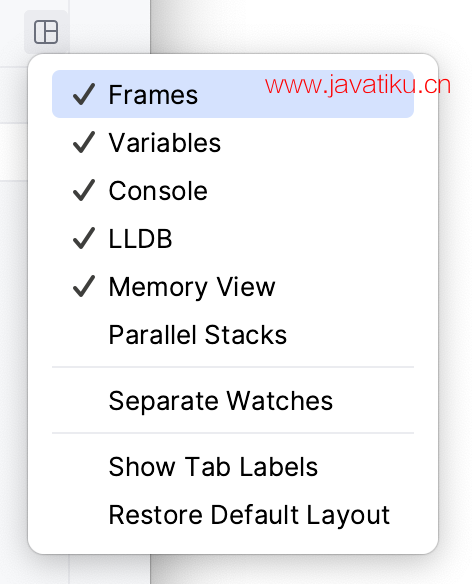
恢复默认布局
如果更改了调试工具窗口的布局并且不喜欢新的排列方式,您可以将其恢复为默认状态。
- 单击调试工具窗口右上角的
,然后单击“恢复默认布局”。
移动选项卡
您可以安排选项卡以适应您的偏好。您可以将选项卡移动到另一个位置,或将选项卡与另一个选项卡分组,以便它们共享屏幕上的同一空间。
- 将选项卡标头拖动到所需位置。蓝色框表示目的地。



